Аннотация
Данный документ предназначен для самостоятельного изучения и освоения стажерами Управления Внедрения информационных ресурсов и основных действий, предусмотренных стандартными процессами внедрения программных продуктов, а так же общими технологиями и процессами компании Диасофт.
Требования к знаниям слушателей:
- общие знания в области IT;
- общие знания о процессе внедрения;
- знание о компании «Диасофт» и ее продуктах;
По итогам обучения, слушатели должны освоить следующие вопросы, рассматриваемые в данной теме:
- Общие вопросы работы с офисной системой EMS Sigma
- Различные способы доступа к информационным ресурсам компании
- Существующие процессы внедрения в компании
- Порядок регистрация и обработки бриллиантов
- Доработка и исправлении ошибок ПП
- Взаимодействие с менеджером проекта и с клиентами компании
- Кому, и какие вопросы задаются по организационным, финансовым и производственным проблемам
Теоретический курс предусматривает самостоятельное изучение и рассчитан на стажеров УВ и аналогичных подразделениях в компании.
Программой курса предусматривается обязательное итоговое тестирование.
Продолжительность курса
· Самостоятельное изучение материала – до 2 – х часов;
· Тестирование – 0,5 часа.
Оглавление
1. Работа с офисной системой. 4
1.1. Списание трудозатрат. 4
1.2. Регистрация задач – мониторинг статусов. 5
1.3. План-график проекта. 6
1.4. Квартальные цели. 7
1.5. Гибкий график. 7
2. Доступ к ресурсам горячей линии. 8
2.1. Альбом отчетности. 9
2.2. Обновление на ресурсе Support 9
2.3. Документация на ресурсе Support 10
3. Обезличенные базы в Диасофте, процедура обезлички. 10
4. Доступ из филиалов. 11
5. Доступ через VPN.. 11
6. Процессы компании. 11
6.1. Процесс подготовки к выезду. 11
6.2. Процесс внедрения. 11
6.3. Процесс отчета о внедрении. 11
7. Регистрация и обработка бриллиантов. 12
8. Доработка и исправлении ошибок ПП.. 12
8.1. Регистрация задач через хелпдеск. 12
8.2. Повторение задач для производства на территории компании. 12
9. Взаимодействие с менеджером проекта. 13
10. Взаимодействие с клиентом.. 13
11. Постановки по задачам.. 13
12. Кого о чем спрашивать?. 14
13. Доступ к информационным ресурсам.. 15
13.1. Доступ к электронной документации; 15
13.2. Доступ к документам по типовому решению по внедрению; 15
13.3. Доступ к учебным материалам.. 15
13.4. Ошибки в хелпе. 15
Приложение 1. 16
Работа с офисной системой
Для решения вопросов производственного и управленческого характера, учета текущих клиентских проектов и проделанных работ в компании «Диасофт» используется автоматизированная офисная система EMS (Enterprise Management System) Sigma.
В ней производится:
· Списание трудозатрат
· Регистрация задач в т.ч. внедрения
· Ведение планов -графиков проектов
· Ввод и контроль за квартальные цели и т.д.
При работах на территории клиента, сотрудникам компании «Диасофт» имею доступ к проектам и задачами в офисной системе через интерфейс внешнего доступа http://websigma.diasoft.ru/
http://websigma.diasoft.ru/RMSdotNET/login.aspx
Но на территории компании можно ходить на туже базу по адресу
http://webems/RMSdotNET/login.aspx
В этом режиме пользователь имеет доступ к данным о сотруднике (расчетный листок), чего невозможно увидеть из внешнего доступа.
Порядок установки и работы с системой описан в учебном курсе «Основы работы в WebEMS»
\\Tcenter\учебные_материалы\___Проектный подход\Основы_работы_в_WebEMS\
С инструкцией по подключению WinEms на рабочем месте сотрудника можно ознакомиться здесь <…>
Списание трудозатрат
Каждый час работы сотрудника должен быть списан на проектную деятельность.
Для большинства задач УВ должны открываться соответствующие проекты
· Клиентские;
· Внутренние;
· Учетные;
· Инвестиционные.
Корректное списание трудозатрат сотрудниками УВ необходимо для следующего:
· Выполнения квартальных целей (как следствие - полноценное получение материального поощрения);
· Реального отражения бюджета проектов (и как следствие - расчет рентабельности бизнеса);
· Отражение данных для расчета компенсаций за выходные и в местных командировках
· Для решения более мелких задач административного характера – определение занятости, «разбор полетов» и т.д.
Подробно ведение проектов в системе Websigma описано в учебных курсах на сервере Tcenter, в разделе «Проектный подход» \\Tcenter\Учебные_Материалы\___Проектный подход\, например, таких как
· Основы_работы_в_WebEMS
· 1_Качественное планирование и старт проекта
· 2_Эффективное выполнение проекта
Правила списания трудозатрат описаны в инструкции <…> и производятся через меню «Проекты – трудозатраты»
Списание должно осуществляться ежедневно, четко в иерархии «проект – этап – работа», т.к. по каждой работе планируется определенное число чел/дней и оно должно быть выработано.
Не менее важно указание типа работы (настройка, обучение, конвертация данных и проч.) и место проведения работ «на территории компании / на территории клиента».
Работы в выходные и праздничные дни также должны быть списаны, а кроме того подтверждены подписанной клиентом формы №51.
Строится отчетность в Websigma – Отчеты – Учет трудозатрат – Форма № 51 на основании списанных трудозатрат (см. рис. 1 и Приложение 1))

Рис. 1. Отчеты – Учет трудозатрат – Форма № 51
1.2. Регистрация задач – мониторинг статусов
В ходе внедрений, а также на этапах сопровождения сотрудниками УВ или клиентами выявляются ошибки или потребности в доработки ПП. В терминах производства – это «задачи» которые можно регистрировать в офисной системе EMS Sigma и классифицировать как «требования» и «несоответствия».
Зарегистрировать, обработать или проверить состояние можно удаленно.
Правила регистрации задач описаны в <…>.
Необходимо понимать, что регистрацией задачи ответственность за результат не заканчивается. Необходимо регулярно проверять статусы своих задач и своевременно переводить их на ответственных сотрудников, уточнять формулировки и техническом задании (ТЗ), акцептовать результат или возвращать в доработку.
В случае, когда сотрудник самостоятельно регистрирует задачу, например через WinEMS, она попадает в состояние «зарегистрировано» и находится в области ответственности автора. Чтобы отправить ее в работу необходимо перевести ее в состояние «на визе УА» или «на визе РП». Тогда ответственному аналитику или руководителю продукта придет уведомление что в его области ответственности добавилась задача. В большинстве случаев задачи возвращаются на уточнение автору, поэтому необходимо оперативно дать полноценный ответ, чтобы аналитик или РП отправил задачу в производство.
Регистрация производится в Websigma, в меню Задачи и работы - Добавление несоответствия и Добавление требования (рис. 2.).

Рис. 2. Добавление несоответствия и Добавление требования.
План-график проекта
Любой проект должен выполняться в четком соответствии плану-графику (ПГ).
Его необходимо запросить от менеджера перед началом работ, потому что в эти сроки вы должны предоставить обеспечить выполнение ваших работ.
По-хорошему работы проекта должны быть заведены в Ems Sigma в соответствии с планом графиком проекта.
Альтернативный вариант – при наличии соответствующих прав, открыть план проекта. Однако оба этих варианта не заменяют ПГ из договора.
Это единственный верный план-график, который подписан клиентом.
Ход работ контролируется только по нему.
Планы –графики ведутся в Websigma, меню «Проекты – трудозатраты» ( фильтр выставлен в соответствие вашему клиенту и проекту)или меню «Проекты – инициация и управление», на карточке проекта, закладка «план проекта» (рис. 3.).
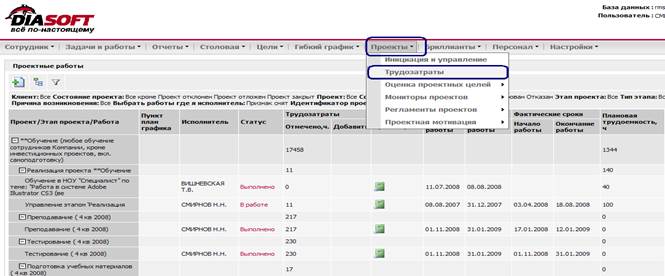
Рис. 3. Ведение планов – графиков
Квартальные цели
Ежеквартально руководители ставят своим сотрудникам цели на квартал и оценивают результат выполнения целей предыдущего квартала.
Правила работы с ними описаны в <…>.
Ответственность за выполнение целей лежит целиком на сотруднике, а, следовательно он сам должен своевременно ознакомиться с ними согласовывать все вопросы по ходу выполнения с заказчиком.
Результат выполнения квартальных целей сотрудника учитывается совместно с выполнением целей подразделения (в соответствии с матрицей интеграции, обычно 100% = 80%- вес личных целей + 20% - вес целей подразделения).
Итоговый балл учитывается как поправочный коэффициент к бизнес-мотивации, а значит сумма ее может быть уменьшена при выполнении целей менее чем на 700 баллов, и наоборот, увеличена.
Ведение целей производится в Websigma, меню «Цели – личные цели» (рис. 4).

Рис. 4. Личные цели сотрудников
Гибкий график
Гибкий график это механизм, позволяющий контролировать выработку рабочего времени каждым сотрудником компании Диасофт. Этот механизм не исключает списание трудозатрат, они взаимодействуют совместно. Основная идея: Для каждого сотрудника установлен основной график работы, по умолчанию – это с 9 до 18 часов по рабочим дням и на территории компании. Соответствие этому графику отслеживается электронной пропускной системой. Любые отклонения необходимо заблаговременно регистрировать заявками соответствующих типов. Таким образом, если у вас запланирована местная или дальняя командировка, отгул, отсутствие по болезни – регистрируйте заявки, которые ваш руководитель должен согласовать. Этот механизмом позволяет определить границы рабочего и нерабочего времени. После этого включается контроль списания трудозатрат за РАБОЧЕЕ время, заданное в гибком графике (рис. 5).

Рис. 5. Гибкий график сотрудников
Описание правил ведения гибкого графика рассматривается в курсе «Гибкий график работы в Диасофт» на \\Tcenter\Учебные_Материалы\___Технологии компании\Гибкий график работы в Диасофт\
Доступ к ресурсам горячей линии
Находясь на проекте, сотрудники не имеют доступа к ресурсам, размещенным на территории компании Диасофт, поэтому каждый должен четко понимать возможности внешнего доступа.
Их обеспечивает управление сопровождения.
На данном ресурсе http://support.diasoft.ru/support/ размещены (рис. 6):
· Официальные обновления программного продукта;
· Документации и альбома отчетности;
· Форум (обращения клиентов и ответы горячей линии);
· Новости и прочая необходимая информация.

Рис. 6. Доступ к ресурсам горячей линии
По адресу ftp://spider.diasoft.ru./ размещаются каталоги файлового обмена для сопровождаемых банков, позволяет временно хранить большие объемы информации, как то обезличенные базы, свежие версии, документацию – все то, что невозможно передать по почте (рис. 7). Используется только по согласованию с банком.

Рис. 7. Вход на Support ftp://spider.diasoft.ru./
Логин и пароль сотрудника УВ для доступа на эти ресурсы можете узнать у вертикального руководителя. Эти данные для внутреннего пользования, передавать их клиентам запрещено.
Альбом отчетности
Здесь выкладываются:
· Выпуски альбомов отчетных форм;
· Дистрибутивы и описания для них.
Эти версии считаются официальными, актуальными и сопровождаемыми. Они доступны всем клиентам, принятым на сопровождение. Претензии к отчетам (регистрация несоответствий) принимаются производством только в случае, если на проекте использована актуальная версия отчета, настроенная в соответствии с описанием.
Исключение составляют заказные доработки, эти отчеты в дистрибутив не включаются.
Support.diasoft.ru > diasoft FA# > Учет и отчетность > альбомы отчетных форм (рис. 8).







